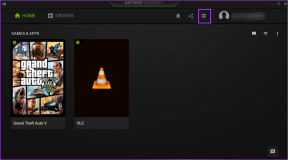Android: Topp 3 måter å aktivere oppslukende modus for enhver app
Miscellanea / / February 15, 2022
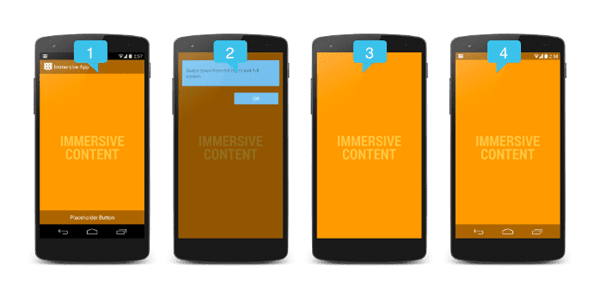
En av de store funksjonene for Android KitKats utgivelse var en fullskjermmodus for apper. Denne fullskjermmodusen ble kalt "Immersive Mode". Den fungerte bare med en håndfull apper på den tiden, med Google Play Bøker som den uthevede appen. Google lovet at de ville rulle ut funksjonen for flere apper, og tredjepartsapper var også gratis å delta. Måneder gikk, men bare Bilder-appen fikk den oppslukende behandlingen. Selv Googles egen Play Aviskiosk var uheldig.
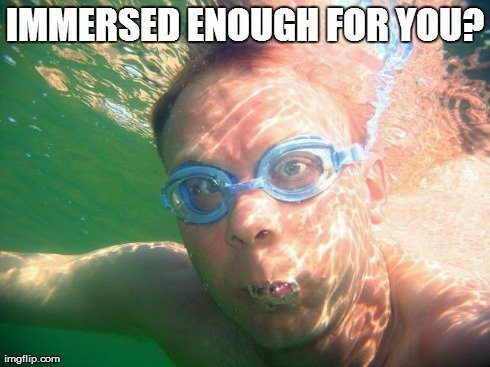
Heldigvis blir Immersive Mode mer levedyktig. Hvis du har en liten til mellomstor telefon, kan Immersive Mode utgjøre en stor forskjell. For eksempel er den lesbare plassen på min Moto Gs 4,5-tommers skjerm med både statuslinjen og navigasjonslinjen synlig mindre enn iPhone 5-ene.
Mens det meste av tiden ikke er et problem, når jeg er det fanger opp RSS-feeden eller ved å lese i Play Aviskiosk-appen, hjelper den ekstra plassen som tilbys av Immersive Mode virkelig. Det større vinduet hjelper meg også å fokusere på saken.
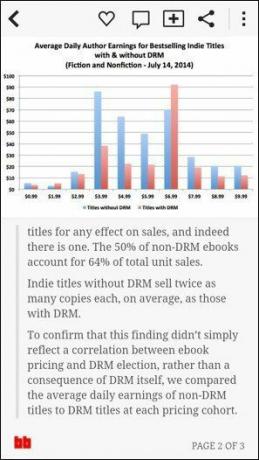
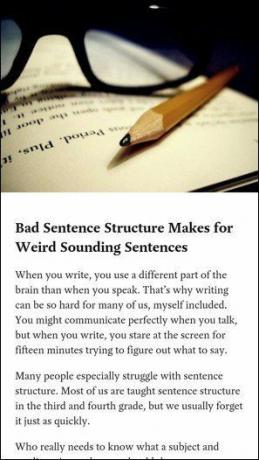
Hvis du er på KitKat, er det en enkel måte å aktivere oppslukende modus for hver app på telefonen din. Hvis du ikke er på KitKat, men er forankret, har jeg en løsning for deg også.
1. GMD Immersive (ingen rot nødvendig)
GMD Immersive (støtter kun KitKat og Android L) er en enkel gratis app med et betalt kjøp i appen for oppgraderinger. Det er også den eneste appen på denne listen som ikke krever root-tilgang. Dessverre betyr dette at det ikke vil være like fantastisk som andre dedikerte løsninger, men det vil fungere.
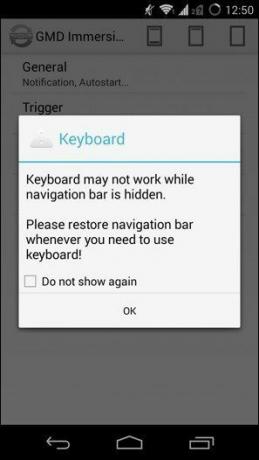
Last ned appen for å komme i gang. Det er en ny app, og den første advarselen du får er at tastaturet kanskje ikke fungerer når programvarenavigasjonstastene er skjult (spoilere: det gjør det ikke). Truffet OK å komme i gang.
Fra toppen velger du den oppslukende behandlingen du ønsker. De tre ikonene har gjort det enkelt for deg. Først vises både nav og statuslinje. Den andre er bare statuslinjen og den tredje er full i oppslukende modus.
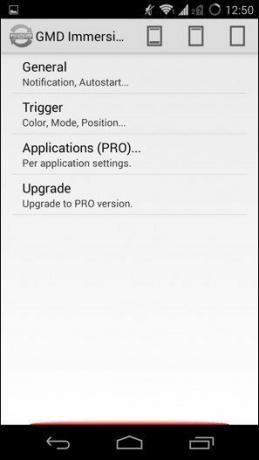
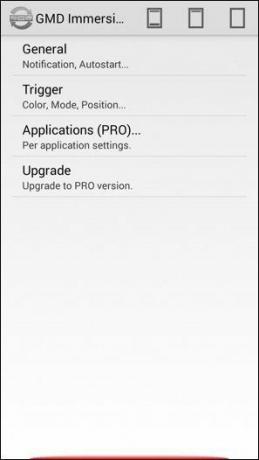
GMD er den eneste appen på denne listen som viser en visuell trigger for å aktivere Immersive Mode. Du kan deaktivere den eller gjøre den gjennomsiktig, men for det må du betale rundt $3 for å oppgradere til Pro. Gjør det hvis du virkelig ikke tåler å se på den røde markøren hele tiden.
2. Fordyp meg Xposed Mod
Hvis du er forankret, vet du kanskje om Xposed Framework som lar deg installere mods som apk apper. Hvis du ikke vet hva de er eller hvordan du installerer rammeverket, sjekk ut guideneJeg har skrevet om det før.
Her er en rask oppsummering. Så lenge du er forankret og kjører en kompatibel ROM/lager-ROM, gå til Xposed Installers nettsted og Last det ned. Kjør appen og gå deretter til Rammeverk og last ned det også. Telefonen vil starte på nytt, og du vil ha Xposed Framework installert.
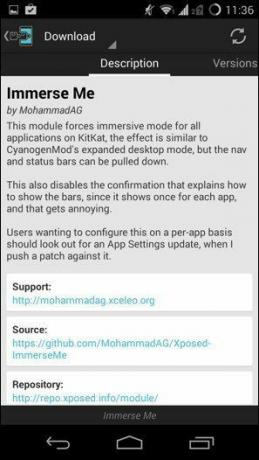
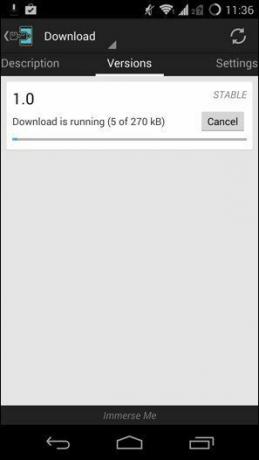
Immerse Me er en gratis Xposed-modul som gjør det samme som GMD-oppslukende app, men mangler en utløser eller noen alternativer. Så når du aktiverer den, vil den kjøre til du deaktiverer moden.
For å komme i gang, gå til nedlasting i Xposed Installer og søk etter Fordyp meg. Sveip til Versjoner side og last ned den nyeste versjonen. Trykk på Installere og det vil dukke opp i Moduler liste. Du må sjekke appen for å aktivere den. Men det er ikke gjort ennå. Xposed-moduler trenger en omstart for å bli installert fullstendig.
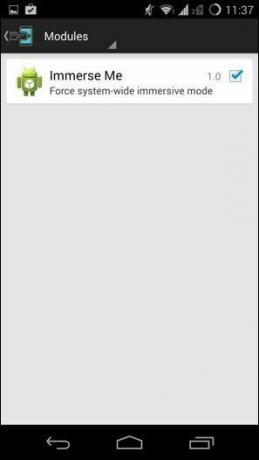
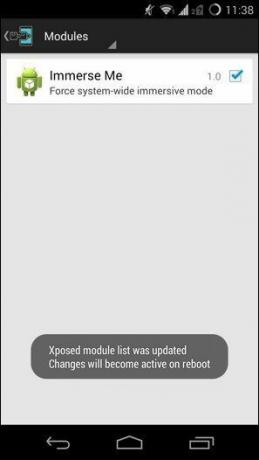
Så etter at du har startet på nytt, vil du se at Immerse Me er aktivert og enhver app du bruker nå tar opp hele skjermen ved å skjule statuslinjen og navigasjonstastene. Et sveip fra toppen eller bunnen vil bringe dem tilbake i et par sekunder.
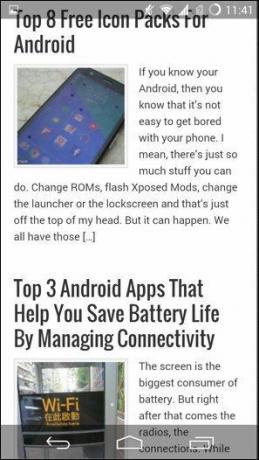
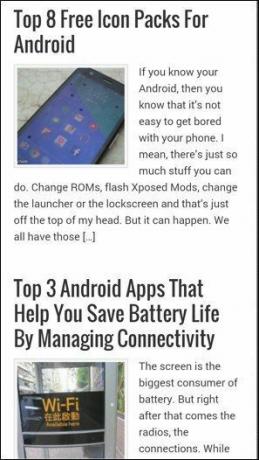
3. Utvidet skrivebord i tilpasset ROM
Jeg brukte Immersive Mode på Android før det ble kalt det. Funksjonen ble offisielt lagt til i KitKat 4.4, men lignende funksjonalitet har eksistert i tilpassede ROM-er. Bare der kalles det utvidet skrivebord. Så hvis du kjører en CyanogenMod/CyanogenMod-basert ROM eller utallige andre funksjonsrike ROM-er som Paranoid Android, AOKP, etc., finner du denne modusen i innstillingene.
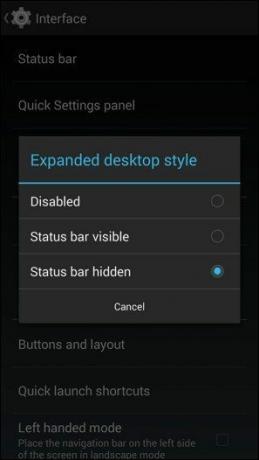
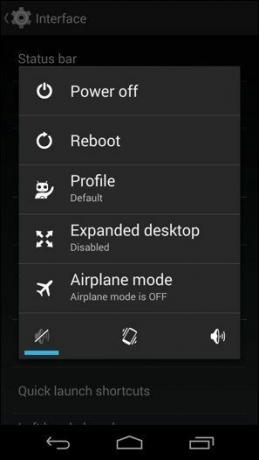
I CyanogenMod 11 den er inne Innstillinger -> Grensesnitt. Som standard er utvidet skrivebord deaktivert, men du kan velge å aktivere det ved å trykke på det og velge Statuslinjen er synlig eller Statuslinjen er skjult. Nav-taster vil være skjult som standard.
For å aktivere det utvidede skrivebordet, trykk og hold inne av/på-tasten til du får opp strømmenyen og trykk deretter på Utvidet skrivebord.
Så der har du det. Hvilken fordypningsvei passer for deg? Kommenter under!
Sist oppdatert 3. februar 2022
Artikkelen ovenfor kan inneholde tilknyttede lenker som hjelper til med å støtte Guiding Tech. Det påvirker imidlertid ikke vår redaksjonelle integritet. Innholdet forblir objektivt og autentisk.